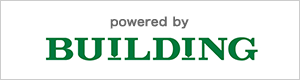どーも
大学入りたてのころに買った、謎メーカーの安物マウスの調子が悪くなったので、
新しいマウスを買いました。
今まで使っていた安物マウスは確か1000円弱くらいだったと思うのですが、
今回はちょっとだけグレードアップして2000円強くらいのマウスを買っちゃいました。
それがこれ。
今回はちゃんとした有名メーカーlogicoolのマウスを買いました。
これを選んだポイントは2つ!
無線機能とボタン割り当て機能!!です。
線がごちゃごちゃするのが嫌なので
無線タイプのやつにしました。
特別な理由がない限りは無線安定ですね!!
そして、今回もっとも重要視したのはボタン割り当て機能です!!
みなさんの使っているマウスはボタンがいくつありますか?
右クリックと左クリック、ホイールのところのセンターボタン
くらいじゃないですか?
せいぜいあっても、進む戻るボタンくらい。
しかし!!!
今回買ったやつにはボタンが計7個ついています!!!
なんで7個もボタンが必要なのか。
それはボタンに機能を割り当てられるから。
コピーして貼り付けするの面倒じゃないですか?
僕はとても面倒だった。
マウスでやるにも右クリックして選択しないといけないし、
マウスを握っている手を離して、わざわざショートカットキーを押すのも面倒。
しかーし、このマウスがあればそんな煩わしさから解放されるのです!
このマウスの7ボタンというのは、
左右のクリック、センターのボタン+
親指部分の2ボタン(普通のは進む戻るボタンが割り当てられてる)
ホイール部分を左右にカチッとできるボタン
です。
そしてこのマウスは、専用のドライバをダウンロードすることで
左右クリック以外のボタンに好きな機能を割り当てることができるのです!!!
ロマンあるくね????
自分好みのカスタマイズができるんだぜ!!!
僕はとりあえず親指2ボタンにコピーと貼り付け、
左右ホイール部分は迷いましたが、バックスペースキーとエンターキーを割り当ててみました。
これ使いこなせたらまじ効率良くなりそう。
他にもいわゆるゲーミングマウスという、ゲームする人用のマウスには
10個以上ボタンが割り当てられるやつもありましたが、
値段も高いし、
なんかデザインも小学生のときに買った裁縫セットみたいなデザインばっかりなので
今回は安くて、シンプルな見た目をしているこのマウスにしました。
難点も少しだけありました。
これはアマゾンレビューにも散々書かれていたので、
覚悟はしていたのですが、ホイールのセンターボタンが押しにくい。
ホイールがあんまり抵抗がないタイプでするするスクロールできちゃうので、
ホイールのセンターボタンを押すときに失敗しがちです。
でもこれはレビューで書いていたほどひどくないし、慣れてきたら普通に押せるレベルだと思います。
それに、このホイール回しの気持ちよさのためなら仕方ないかも笑
もう一つの難点。
これは正直僕の評価基準には入っていなかったので、どうでもいいといえばどうでもいいのですが、
ちょっと重いですね。
前のが安物つかっていたというのもあるのかもしれませんが、
けっこう重みを感じます。
まあこれはまじどうでもいいや。
とにかく総合的な評価では、90点です!!
2000円台でこの機能はすばらしい!!!
これを使ってよりレポートとかの効率も上げたいですわ!!
では
----------------------------------------------------------------------------------------
実はボタン設定をするまでにちょっと苦戦したので、
この商品を買った人用に記録を書いておきます。
結論から書くと、
もしusbレシーバーがドライバに認識されなかったら、
一度ドライバをアンインストールしてからもう一度インストールして、
logicoolに情報を共有しますか?みたいなところで「いいえ」を選んでみてください。
僕の場合、
logicoolの公式サイトからドライバをインストールしたのはいいのですが、
USBをさしても、ドライバが認識してくれませんでした。
パソコンを再起動してみたり、差し直してみたり、ドライバをアンインストールしてもう一回インストールしたりしましたが
うまくいきませんでした。
でも、
情報を共有しますか?みたいなところをいいえにしたら行けたので
多分そのせいだったんじゃないかなと思います。
パソコンに詳しくないので、もしかしたら違った原因だったのかもしれませんが、
もし僕と同じように困っている人がいたらこの方法を試して欲しいですわ!!